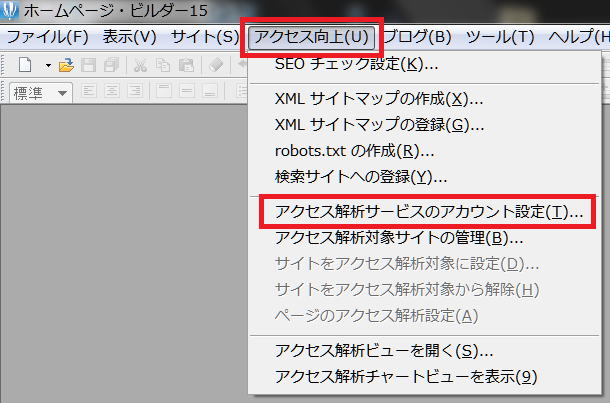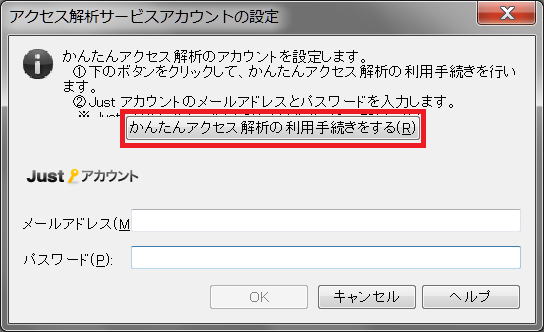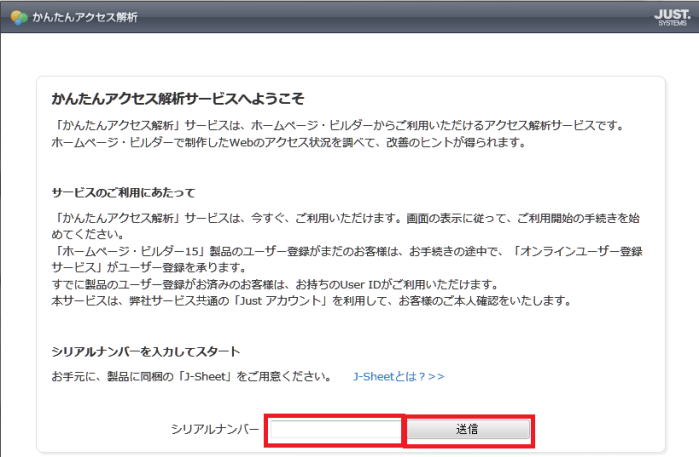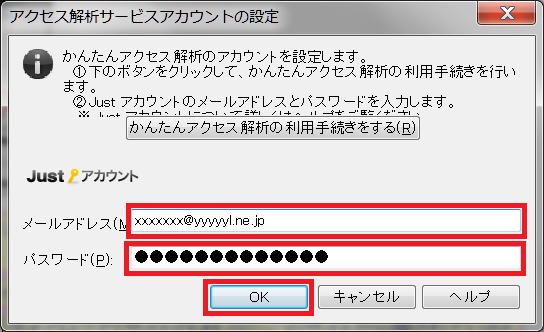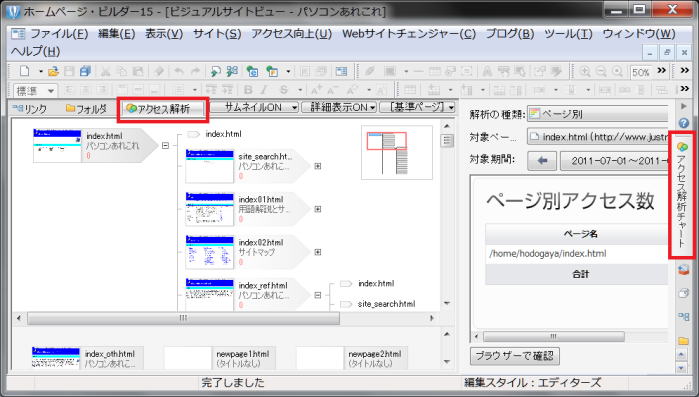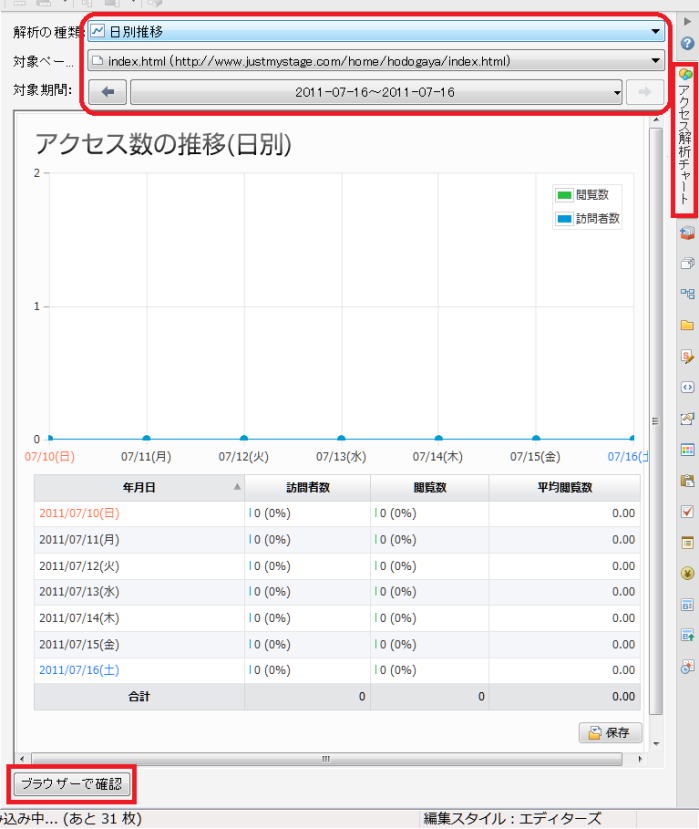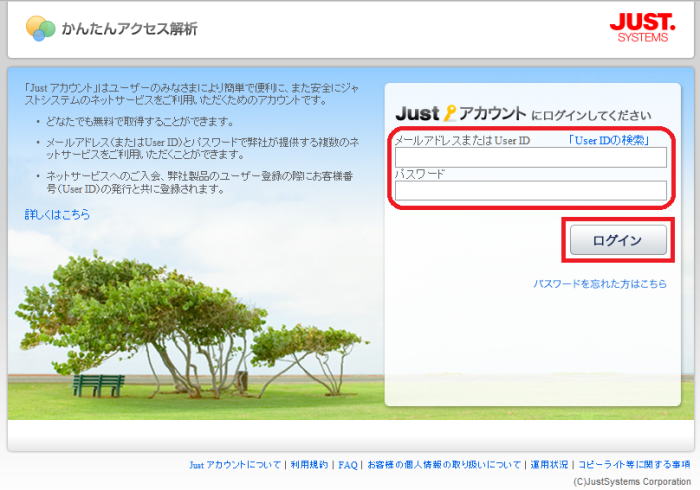ホームページビルダーを使う - アクセス解析
「かんたんアクセス解析」 でのアクセス解析をする
JUST 社提供の 「かんたんアクセス解析」 を使ったアクセス解析について知ろう。
「かんたんアクセス解析」 でアクセス解析をするとは?
訪問者のサイトへのアクセス数、リンク元、検索キーワードなど、行動分析を確認し、ページの改善に役立てます。
「かんたんアクセス解析」 はバージョン15からのホームページ・ビルダーに搭載された機能です。ホームページ・ビルダーに機能が統合されているので、プロバイダーを選ばす、どのサーバーに設置されたサイトも解析可能です。
「かんたんアクセス解析」 は、サイトに訪問する人の行動を常時収集し、管理者がその結果を表やグラフで確認できるウェブ上のサービスです。サイトの閲覧数や訪問時間帯の推移をはじめ、どの検索エンジンからどういうキーワードで訪れたかなどを確認できます。

「かんたんアクセス解析」 が解析するサイトについて
「かんたんアクセス解析」 が解析対象にできるのサイトは、ホームページビルダーで作成したHTMLファイルである必要があります。
ホームページ・ビルダーが作成したサイトをサーバーにアップロードしてはじめて解析できます。

ジャストシステムのユーザー登録が必要です。
「かんたんアクセス解析」を利用する前に、ジャストシステムのオンラインユーザーに登録する必要があります。
ユーザー登録には、ホームページ・ビルダーに同梱された「J-Sheet ユーザー登録シート」 に従ってジャストシステムの Web にアクセスし登録を申請します。
ユーザー登録が完了すると、User ID が発行されます。登録時に利用したメールアドレスとパスワードとともにメモをとります。
「かんたんアクセス解析」の利用手続きをする (アカウントの設定)
「かんたんアクセス解析」 を利用する前に、アカウントの設定をします。
① サイトが開かれている場合は、閉じます。
② メニューから 「アクセス向上」 → 「アクセス解析サービスのアカウント設定」 を選択する。
③ 「アクセス解析のアカウント設定」 ダイアログで [かんたんアクセス解析の利用手続きをする] をクリックする。
④ 「かんたんアクセス解析サービスへようこそ」 の画面が表示されるので、 J-Sheet に書かれたシリアルナンバーを入力します。
⑤ [送信] をクリックした後は、画面の指示に従い登録が完了するまで操作をします。
⑥ 最後の画面で [登録する] をクリックすると登録は完了です。
-

画面を閉じる
登録が完了したらブラウザを閉じます。またステップ ② の [アクセス解析サービスのアカウント設定] 画面も閉じます。
「かんたんアクセス解析」 を利用する
① アクセス対象となるサイトはサーバーへアップロードし、公開しておきます。
-

「かんたんアクセス解析」 が解析するサイトについて
「かんたんアクセス解析」 が解析対象にできるのサイトは、ホームページビルダーで作成したHTMLファイルである必要があります。
ホームページ・ビルダーが作成したサイトをサーバーにアップロードしてはじめて解析できます。
② サイトを開いて、メニューから 「アクセス向上」 → 「アクセス解析サービスのアカウント設定」 を選択する。
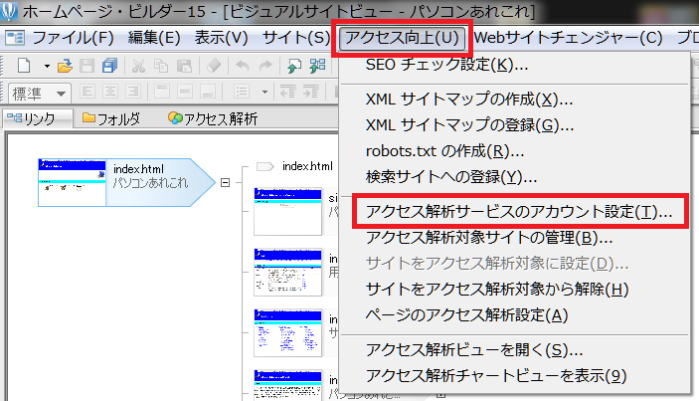
- アクセス解析を開始するための準備をします。
③ [メールアドレス] と [パスワード] に User ID の登録時に使用したメールアドレスとパスワードを入力して 「OK」 をクリックする。
④ メニューから 「アクセス向上」 → 「サイトをアクセス解析対象に設定」 を選択する。
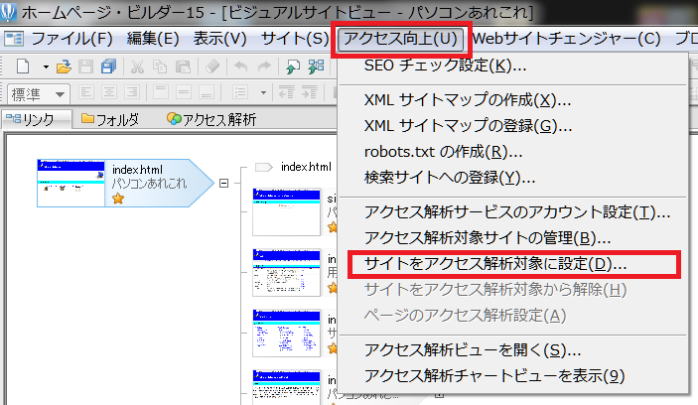
- アクセス解析対象サイトを設定します。
⑤ [サイトをアクセス解析対象に設定] ダイアログで 「サイトのURL」 に、このサイトが公開されているトップページの index.html を除いた URL を入力したら 「OK」 をクリックする。
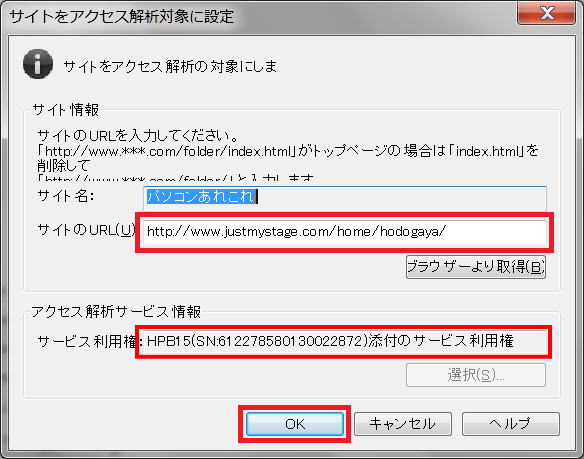
- [サービス利用権] に、サービス利用権が表示されていることを確認します。
-

サービス利用権
サービス利用権は、自動的に発行されます。空欄でない場合、そのまま利用できます。
サービス利用権を複数持つ場合、「選択」をクリックしてサービス利用権を選択します。
-
- サイト内の全ての HTML ページに次のようなトラッキングコードが挿入されます。
- XHTMLソース:
- <script type="text/javascript"><!--
- var _JustAnalyticsConfig = {
- 'siteid': '11195',
- 'domain': 'www.justmystage.com',
- 'path': '/home/hodogaya/'
- };
- // -->
- </script><script type="text/javascript" src="http://tracker.kantan-access.com/js/ja.js"></script><noscript><img width="1" height="1" alt="" src="http://tracker.kantan-access.com/jana_tracker/track4ns.gif?sid=11195&t=%E3%82%A2%E3%82%AF%E3%82%BB%E3%82%B9%E8%A7%A3%E6%9E%90%E3%82%92%E5%88%A9%E7%94%A8%E3%81%99%E3%82%8B&p=%2Fhome%2Fhodogaya%2Fhpb25.html&cs=UTF-8" /></noscript>
- 当トラッキングコードは Strict の Validation ではエラーになります。
⑥ [アクセス解析] タブと 「アクセス解析チャートビュー」 が表示される。
⑦ アクセス解析の対象にするページを設定します。
- 「アクセス向上」 → 「ページのアクセス解析設定」 を選択し、対象にするページのチェックボックスをオンにして 「OK」 ボタンをクリックします。
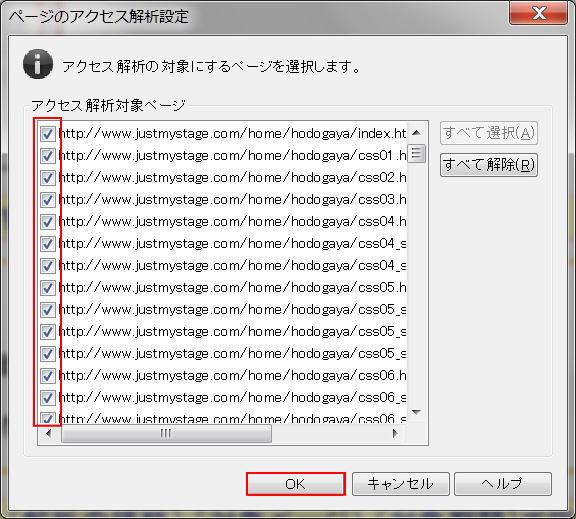
-

解析対象のページを除外する
アクセス対象のページは、トップページからつながるページをすべて解析対象とします。一部のページを解析対象から除外するには、除外するページのチェックを外します。
⑧ 再びサイトの全てをサーバーへ転送すると、アクセス解析が開始されます。
-

解析されない
アクセス解析の対象を設定した場合は、一度サイトをサーバーに転送する必要があります。
また解析の結果が確認できるまでに、約1時間程度かかります。
⑨ [アクセス解析チャートビュー] には、[解析の種類] [対象ページ] [対象期間]で指定した解析結果が表示される。
⑩ アクセス解析をブラウザーで確認するには、「ブラウザーで確認」 をクリックする。
⑪ ブラウザーが起動するので、登録時に設定したメールアドレス (または User ID) とパスワードを入力して 「ログイン」 をクリックする。
⑫ アクセス解析のページが表示される。

アクセス解析対象のページは、W3C の Strict Validation のエラーになります。
DOCTYPE 宣言が Strict の場合、noscript 要素の子供にはblock 要素しか入れない仕様のため、かんたんアクセス解析のトラッキングコードが挿入されたHTMLページはValidation エラーとなってしまいます。
これの回避策は無く、アクセス解析を利用し W3C の Validation を pass するには、DOCTYPE 宣言を strict から Traditional に変更するしか方法が無いようです。
サイト ID の削除
① [アクセス向上 - アクセス解析対象サイトの管理] を選択します。
② 登録サイト一覧で、「パソコンあれこれ」 を選択して、[削除] をクリックします。
③ 確認メッセージが表示されたら「はい」 を選択します。
④ [閉じる] をクリックします。